パターンロックは公式にはiPhoneデバイスでは搭載されていません。ですが、脱獄後に利用することができるアプリを通して、お使いのiPhoneで機能を有効にすることができます。 もし、iPhoneでパターンロックを有効にしたものの、パターンを忘れてしまい困っている場合はこの記事をお読みください。この記事では、iPhoneのパターンロックを有効にする方法と、iPhoneのパターンロックを解除する方法について説明します。
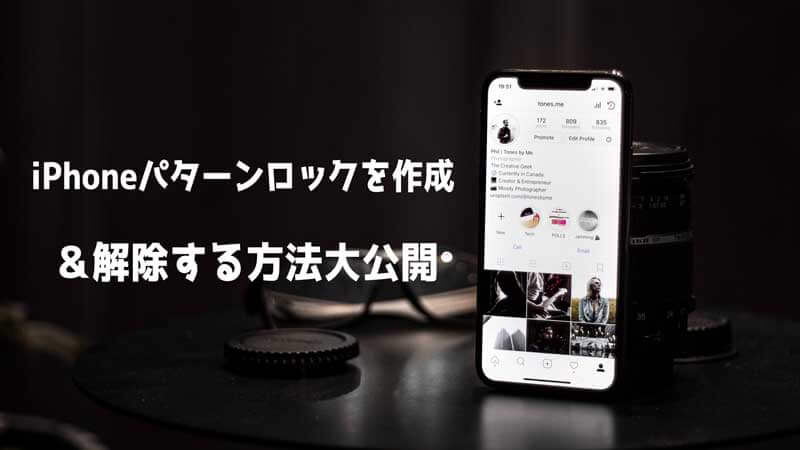
Part1:iPhoneでパターンロックを作成する方法
iPhoneユーザーなら、パスコード(4桁または6桁)や、Touch ID、Face IDなど、デバイスで利用できるロックオプションはご存知ですよね。パターンロック機能は、Appleデバイスにはいまのところ採用されていません。
そのため、iPhoneでパターンロック機能を使いたい場合は、デバイスを脱獄してこの機能を有効にするためのアプリをインストールする必要があります。脱獄することで、iPhoneでサポートされていないアプリにアクセスできるようになりますが、一方でリスクが伴います。何かトラブルが発生した場合、脱獄を行っているデバイスでは保証が無効になってしまうので、ご注意ください。
iPhoneにパターンロックを導入するには、まずHexxa Plus、Trimgoなどの脱獄レポ抽出ツールを使用して、Cydia、Installer 5などのパッケージマネージャをインストールできるようにする必要があります。Cydiaは、パターンロック用のアプリを含むAndroid系アプリが複数搭載されている、広く普及しているパッケージマネージャの一つです。
▼iPhoneにパターンロックを設定する手順
ステップ 1.iPhoneデバイスを脱獄します。
ステップ 2.デバイスの脱獄に成功したら、次に「Cydia」をインストールします。
ステップ 3.インストールした Cydia を開き、検索バーに「Android Lock」と入力して検索します。
ステップ 4.次に、「Android Lock」 をダウンロード、インストールし、「設定」から「Android Lock」を選択します。
ステップ 5.「パターンを変更する」を選択し、任意のパターンを画面に描きます。
ステップ 6.最後に「OK」をタップすると、入力されたパターンが設定され、有効になります。
Part2:iPhoneのパターンロックを忘れた場合のロック解除方法
iPhoneのパターンロックの設定に成功したのは良いものの、そのパターンを忘れてしまったら大変です。そのような場合に備えて、iPhoneのロックを解除するための方法をご紹介していきます。
方法1. iMyFone LockWiper
iMyFone LockWiperは、iOSデバイスの各種パスワードおよびパスコードの削除とバイパスに役立つ、優れたソフトウェアです。専門的な技術がなくても、簡単にiPhoneのスクリーンロックを解除することができます。
iMyFone LockWiper優れるポイント
- 【ワンクリックでロック解除】パスコードなしでワンクリックでiPhoneのロックを解除
- 【初心者おすすめ】条件制限や複雑な操作は一切なし
- 【全種類パスコード対応】全デバイスの画面ロック以外、Apple IDと機能制限パスコードも削除
- 【スクリーンタイムロック解除】スクリーンタイムロックを簡単に解除
- 【MDM回避】アカウント・パスワードなし、MDMを回避できる
▼iPhoneにパターンロックを削除手順
ステップ 1.デバイスがコンピュータと接続し、ホーム上で「Apple IDロック解除」モードを選択します。

ステップ 2.デバイスに「コンピュータを信頼する」をタップします。

ステップ 3.「解除開始」をクリックし、アンロックApple IDプロセスを開始します。

ステップ 4.「設定」> 「一般」> 「リセット」を選択します。もし「探す」を無効化にできない場合デバイス上の 「すべての設定をリセット」をクリックします。

ステップ 5.ロック解除プロセスを開始し、完了するための指示に従って下さい。
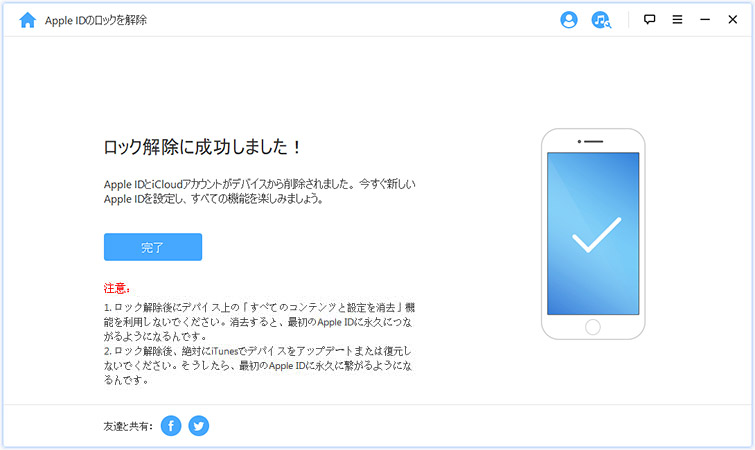
方法2. iTunesを利用する
iTunesを使用することで、iPhoneのロックを解除することができます。パターンロックを解除する場合、まずはこちらの方法を試してみてください。iTunesを使用してiPhoneのロックを解除する場合、iTunesのバックアップがデバイスの復元に使用されるため、必ずiPhoneをiTunesと同期しておいてください。
▼iTunesでiPhoneにパターンロックを削除する手順
ステップ 1.お使いのパソコンでiTunesを起動し、USBケーブルでiPhoneをパソコンに接続します。この時、iTunesは最新の状態であることを確認しておきましょう。
ステップ 2.iTunesの画面で、左上にあるデバイスのアイコンを選択します。「概要」から「iPhoneを復元」を選択します。もう一度「復元」をクリックします。
ステップ 3.接続されたデバイスに最新版のiOSをインストールすることで、工場出荷時の設定に戻すことができます。

デバイスを再起動し、新しいiPhoneのようにセットアップを行ってください。
方法3. iCloudを利用する
ロックされたiPhoneは、iCloudでも復元することができます。この方法を実行するには、お使いのデバイスで「iPhoneを探す」が有効になっており、iCloudアカウントにサインインしていることが前提です。
▼iCloudでiPhoneにパターンロックを削除する手順
ステップ 1.iCloudにアクセスし、別のデバイスでApple IDとパスワードを使用してサインインします。
ステップ 2.次に「iPhoneを探す」を選択し、プロンプトが表示されたらサインインします。
ステップ 3.デバイスの一覧と地図が表示されます。対象のデバイスを選択し、「iPhoneを消去」を選択します。
ステップ 4.Apple IDとパスワードを入力すると、選択したiPhoneが消去されます。前回のバックアップを使用して復元したり、新しいデバイスとしてセットアップすることができます。

Part3:iPhone パターンロックに関する質問
1なぜAppleはiPhoneでパターンロックを採用していないのですか?
Appleによると、パターンロックはデバイスをロックする方法としてセキュリティ上不十分であるため、iPhoneでは採用しないとしています。パターンロックを採用することで、脆弱性が露わになり、結果的にデバイスをロックするという目的を果たせなくなるからです。また、長年にわたってスマートフォンのセキュリティロックに関する研究がいくつも行われていますが、そのほとんどが、パターンロックはデバイスを保護する上で最低レベルの方法であると結論付けています。
2iPhoneの標準的なロックオプションは何ですか?
Appleは、デバイスの画面ロックについて複数のオプションを提供しています。その中には、以下のようなものがあります。パスコード(4桁・6桁)、Touch ID、Face ID
3iPhone 13/14にパターンロックは搭載されていますか?
いいえ、iPhone 13 / 14でも同様にパターンロックは搭載されていません。
4パターンロックを変更するにはどうしたらいいですか?
iPhoneのパターンロックを変更する方法は、認可を受けていないアプリケーションやパターンロックシステムをインストールする方法によって異なります。
最後に
iPhoneを含むiOSデバイスのパターンロックは、標準のオプションとして利用することはできません。もしどうしても必要な場合には、サードパーティ製アプリ等を利用することでパターンロックを設定することができます。ただし、パターンロックを設定するとパターンを忘れてしまう可能性があります。
iTunes、iCloud、リカバリーモードを使ってiPhoneのロックを解除することができますが、パターンロックは確実な方法とは言えません。もしロックが解除できなくなってしまった場合には、iMyFone LockWiperがオススメです。iPhoneのあらゆるタイプのロックやパスコードを簡単かつ手間をかけずに解除・バイパスすることができます。下のボタンをクリックして無料版を体験できます。入手することを強くおすすめします。


